Al trabajar con documentos electrónicos como novelas, libros de motivación, formularios de impuestos, informes, etc. puede resultar conveniente copiar cierta información y pegarla en un nuevo documento para conservarla como referencia para su futuro uso. Como ocurre en muchas situaciones, esa información puede contener imágenes; esto significa que la función de copiar y pegar, que está en todos los sistemas operativos, no será de mucha ayuda en este tipo de escenario, en el que necesitarás extraer el texto de las imágenes. La mejor solución en este caso es emplear un programa para escanear la imagen a texto. Y PDFelement, uno de los más populares administradores de PDF, es perfecto para escanear palabras desde la imagen.

![]() Impulsado por IA
Impulsado por IA
Escanear Palabras desde una Imagen con PDFelement
Para realizar esta operación con PDFelement, puedes escanear la imagen para convertirla en texto en 3 rápidos pasos. Estos pasos se explican a continuación:
Paso 1. Conectar un Escáner
Conecta tu escáner con la computadora primero, si la imagen está guardada en tu teléfono móvil, puedes conectarte con tu teléfono móvil. A continuación, abre PDFelement, haz clic en el botón "Flecha" en la esquina superior izquierda para entrar en la ventana principal. Haz clic en "Inicio"> "Desde el escáner" para conectar tu escáner.

Paso 2. Escanear Imágenes
En la ventana emergente, obtendrás más configuraciones sobre el escaneo, selecciona la opción que desees, así como la opción de "Reconocer Texto (OCR)" para comenzar a escanear.
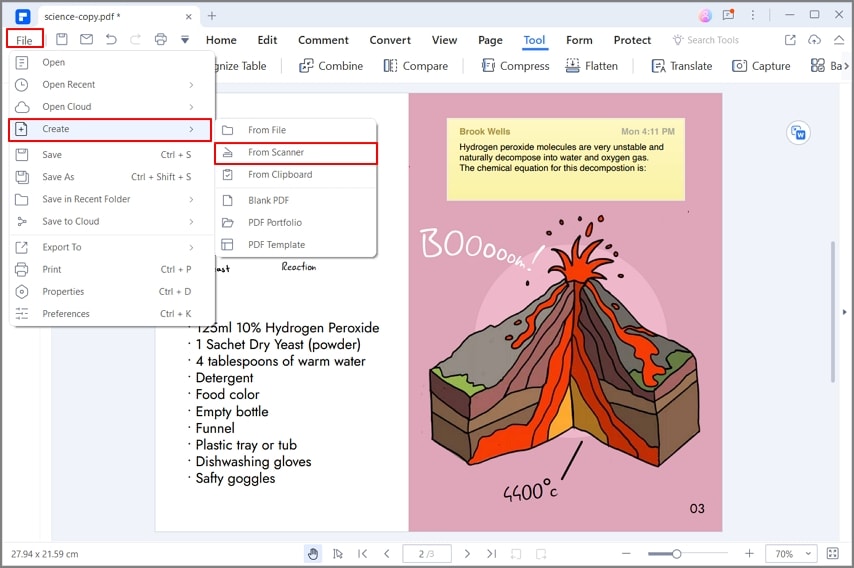
Paso 3. Convertir en Texto
Después de escanear, se creará un documento PDF abierto en el programa automáticamente. Puedes hacer clic en el botón "A Otros" > "Convertir a Texto" para iniciar la conversión.

¿Cómo Escanear Imagen a Texto con Google Drive?
Google Drive incluye una herramienta de OCR potente y fácil de usar que puede ayudarte a escanear imágenes a texto, veamos los pasos.
Paso 1. Crear un PDF Escaneado o basado en imágenes
Utiliza tu cámara o dispositivos móviles para tomar una foto del texto y utiliza PDFelement para convertir la imagen en un PDF. O puedes crear un PDF a partir de un escáner con PDFelement directamente.

Paso 2. Abrir el PDF Escaneado en Google Drive
Inicia sesión en tu cuenta de Google Drive primero, haz clic en el botón " Mi Unidad" para elegir "Cargar Archivos".

Paso 3. Convertir a Texto con el OCR de Google Drive
Ahora que tu archivo PDF escaneado está en tu cuenta, haz clic con el botón derecho en el archivo y elige "Abrir con Google Docs". Cuando aparezca el icono de una hoja, quiere decir que se está descargando el archivo.

Paso 4. Convertir Imagen a Texto en Google Drive
El archivo se abrirá en Google Docs y el contenido se ha convertido en texto editable, sin embargo, es posible que haya un pequeño problema de formato, puedes editarlo directamente. O puedes usar PDFelement para editar archivos PDF. Haz clic en el botón "Archivo"> "Descargar" para guardar el archivo editable en un archivo con formato .txt directamente.
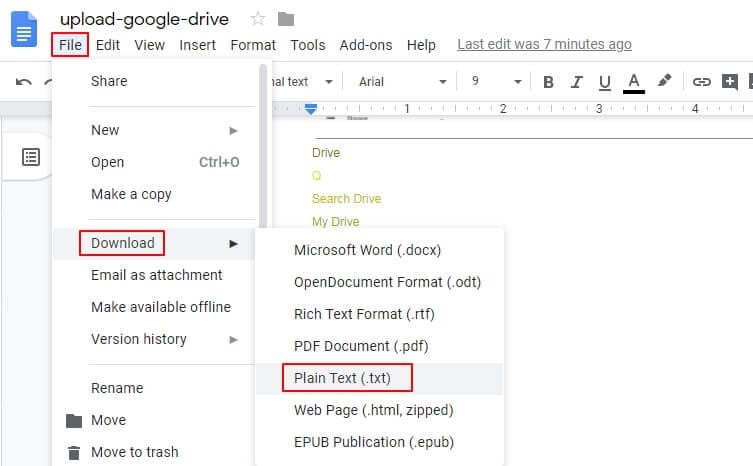
La Mejor Herramienta para Escanear Palabras desde una Imagen
PDFelement es un programa de gestión de archivos de primera categoría para crear, abrir, anotar, editar y guardar PDF. Es uno de los convertidores más potentes que existen, ya que permite convertir documentos PDF a o desde varios formatos, como Word, PowerPoint, Excel, HTML, JPG, JPEG, PNG, BMP, etc. PDFelement, es un programa versátil con una interfaz fácil de usar. La tecnología OCR no sólo es excelente, sino también muy precisa, ya que permite transformar los documentos escaneados en un formato totalmente editable. Además, la herramienta de OCR permite buscar, editar, redimensionar y formatear el texto. También es un programa multilingüe y soporta Inglés, Francés, Alemán, Español, y muchos otros.

![]() Impulsado por IA
Impulsado por IA
- Sirve para rellenar formularios PDF.
- Te permite importar archivos desde la nube, transferencia WiFi, cámara o biblioteca de fotos.
- Te ayuda a organizar - rotar, reordenar o eliminar - las páginas del PDF.
- Excelente para escanear y convertir imágenes.
- Se utiliza para generar firmas electrónicas, sellos, así como para añadirlos en los documentos.
Comparación de los Dos Métodos Anteriores para Escanear Imagen a Texto
Te hemos proporcionado dos métodos para escanear imágenes a texto, y cada uno tiene sus propias ventajas, puedes elegir cualquiera de ellos según lo que necesites. PDFelement proporciona una solución PDF más dedicada con muchas características profesionales relacionadas con PDF, en realidad puede satisfacer todas las necesidades para crear documentos PDF, tales como editar, comentar, convertir, crear, compartir, proteger y más. Asimismo, Google Drive es mucho más fácil de usar y no es necesario instalar ningún programa, puedes completar la tarea en línea directamente. Sin embargo, Google Drive sólo proporciona funciones limitadas relacionadas con los documentos PDF. Si necesitas una herramienta PDF completa y todo en uno, entonces PDFelement es la mejor opción.
 100% Seguro | Sin anuncios |
100% Seguro | Sin anuncios |






